Check the ingredients!
... live healthy!


| "Descrizione" by Al222 (19800 pt) | 2024-Dec-01 16:58 |
rtl1090 è un software gratuito sviluppato da Jetvision per convertire i segnali ricevuti da una chiavetta RTL-SDR (Software-Defined Radio) R820T o RTL2832U in dati ADS-B (Automatic Dependent Surveillance-Broadcast) leggibili e trasmissibili ad altri software di tracciamento come PlanePlotter, Virtual Radar Server o altri strumenti di monitoraggio del traffico aereo.

È specificamente progettato per funzionare con chiavette RTL-SDR
Compatibilità:
Funziona con la maggior parte delle chiavette RTL-SDR basate su chipset RTL2832U.
Facilità di configurazione:
Offre un'interfaccia semplice e un setup guidato per iniziare a ricevere segnali Mode-S e ADS-B in pochi minuti.
Trasmissione di dati:
rtl1090 invia i dati decodificati via UDP a software di tracciamento come PlanePlotter, Virtual Radar Server e altri.
Supporto a più formati:
Converte i dati ricevuti in formati standard utilizzabili da vari programmi, come AVR e Beast Binary.
Monitoraggio in tempo reale:
Permette di visualizzare i pacchetti Mode-S e ADS-B ricevuti direttamente nell'interfaccia del software.
Spiego prima l'installazione della Version 1 poi l'installazione della Version 2 e, per finire, l'aggiornamento alla Version 3 Scope beta
Version 1 è la versione più semplice, per cui, in computer che hanno poche risorse, occupa poco spazio, è veloce e facile da usare.
Scaricare rtl1090 Versione 1. Vai al sito ufficiale di rtl1090 (https://rtl1090.com) e scarica la versione del software.

rtl1090 Versione 1 rtl1090a.zip
Questa la versione originale scaricata che è necessario modificare con l'aggiunta di alcuni file :

Questa è la versione originale per PlanePlotter, Flightradar24, Virtual Radar Server, ADS-Scope, Globe-S RTL e altri programmi ADS-B. Non è adatta per l'uso con funzioni MLAT GS/MU se utilizzi PlanePlotter.
Questa prima versione di rtl1090 introduceva la capacità di decodificare segnali ADS-B e Mode-S utilizzando chiavette RTL-SDR. Con un'interfaccia di base, permetteva agli utenti di visualizzare i pacchetti ricevuti in tempo reale in un formato testuale. E' progettata principalmente per essere una soluzione di ricezione economica e semplice. Tuttavia, non include strumenti avanzati di visualizzazione come grafici o mappe.
 |  |
Zadig è un'applicazione per Windows che installa driver USB generici come WinUSB, libusb-win32/libusb-1.0.dll o libusbK, necessari per una vasta gamma di dispositivi USB per comunicare con Windows. È particolarmente utile per RTL-SDR perché i driver standard non supportano questo dispositivo. Scarica Zadig dal sito ufficiale e avvia l'applicazione.
Prima di eseguire Zadig, collega il tuo dongle RTL-SDR a una porta USB del tuo computer. Questo assicura che il dispositivo sia pronto e rilevato da Zadig.
Zadig, una volta avviatocliccando su Zadig.exe, dovrebbe rilevare automaticamente il dongle RTL-SDR. Apri l'elenco a tendina all'interno dell'interfaccia di Zadig e seleziona il dispositivo elencato come "Bulk-In, Interface (Interface 0)" o un nome simile. Se il dispositivo non appare nell'elenco:
Con il dispositivo selezionato, procedi all'installazione dei driver WinUSB cliccando su "Install Driver". Questa azione sostituisce eventuali driver esistenti che il dongle potrebbe utilizzare con altri compatibili con le operazioni RTL-SDR. Questo passaggio è essenziale in quanto garantisce che il software rtl1090 o qualsiasi altro software SDR possa comunicare efficacemente con il dongle.
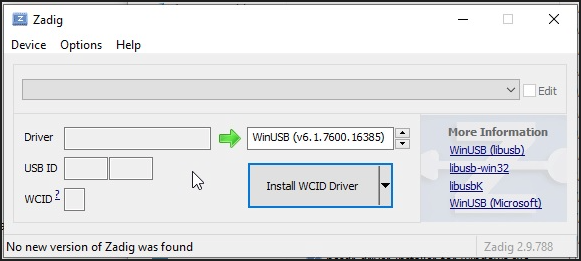
Click Options>List All Devices

Dal l'elenco in discesa possono comparire diversi devices, ma controlla che nella casella USB ID sia selezionato Bulk-In, Interface (Interface 0) o RTL2832UHIDIR o RTL2832U o Blog V4 e che nella casella USB ID vi sia la chiavetta selezionata: 0BDA 2838 00.
Controlla che nella casella indicata dalla freccia verde sia presente WinUSB, mentre la casella a sinistra non è importante. Click su Replace/Install Driver. L'operazione può durare qualche minuto e nel frattempo compare : Installing Driver. Quando compare "The driver was installed successfully" click su Close e chiudere la finestra di Zadig.
Questa procedura deve essere ripetuta se si aggiunge una nuova chiavetta o se si cambia la chiavetta.
Configurazione del software RTL1090
Per assicurare che il tuo software RTL1090 funzioni correttamente, è essenziale installare alcuni file di supporto. Ecco i passaggi per configurare il tuo sistema:
Prima di tutto, scarica il file da questo link:
https://osmocom.org/attachments/download/2242/RelWithDebInfo.zip
Una volta scaricato il file RelWithDebInfo.zip
 |  |
Decomprimi il file ZIP rtl-sdr-release
 Apri la directory x32
Apri la directory x32

Copia i file
rtl-sdr-release\x32.rtlsdr.dlllibusb-1.0.dllLa directory di rtl1090a deve contenere questi file:

Riavviare il computer
Per testare la configurazione:


Click su Tuner AGC per migliorare la ricezione
Se i dati vengono ricevuti correttamente, vedrai una lista di messaggi e identificativi di aeromobili nella finestra di rtl1090.
Se compare l'errore Index:0; Cannot Read device info:-12. Cannot find device significa che non è stato caricato il drive corretto cioè il drive che si riferisce alla chiavetta inserita nella porta USB.
Soluzione: Reinstallare il driver giusto con Zadig selezionandolo dalla lista di Options, List all device.
Installazione e configurazione di rtl1090 Versione 2
Vai al sito ufficiale di rtl1090 (https://rtl1090.com) e scarica la Versione 2 del software.

rtl1090 Versione 2 rtl1090.zip
La Versione 2 ha portato miglioramenti significativi, introducendo una maggiore stabilità e compatibilità con più dispositivi RTL-SDR. Ha implementato una trasmissione di dati più fluida verso software esterni come PlanePlotter e Virtual Radar Server. Inoltre, include nuove opzioni per filtrare i messaggi Mode-S, rendendo il monitoraggio più efficiente. L’interfaccia è stata migliorata, pur mantenendo la semplicità d'uso.
Questa è la versione originale scaricata che è necessario modificare con l'aggiunta di alcuni file (gli stessi che abbiamo aggiunto nella Versione 1) :

 |  |
Zadig è un'applicazione per Windows che installa driver USB generici come WinUSB, libusb-win32/libusb-1.0.dll o libusbK, necessari per una vasta gamma di dispositivi USB per comunicare con Windows. È particolarmente utile per RTL-SDR perché i driver standard non supportano questo dispositivo. Scarica Zadig dal sito ufficiale e avvia l'applicazione.
Prima di eseguire Zadig, collega il tuo dongle RTL-SDR a una porta USB del tuo computer. Questo assicura che il dispositivo sia pronto e rilevato da Zadig.
Zadig, una volta avviatocliccando su Zadig.exe, dovrebbe rilevare automaticamente il dongle RTL-SDR. Apri l'elenco a tendina all'interno dell'interfaccia di Zadig e seleziona il dispositivo elencato come "Bulk-In, Interface (Interface 0)" o un nome simile. Se il dispositivo non appare nell'elenco:
Con il dispositivo selezionato, procedi all'installazione dei driver WinUSB cliccando su "Install Driver". Questa azione sostituisce eventuali driver esistenti che il dongle potrebbe utilizzare con altri compatibili con le operazioni RTL-SDR. Questo passaggio è essenziale in quanto garantisce che il software rtl1090 o qualsiasi altro software SDR possa comunicare efficacemente con il dongle.
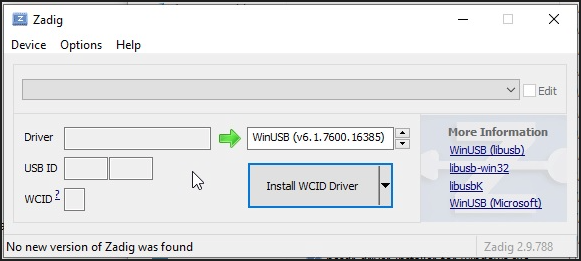
Se la schermata non mostra nessun dispositivo, come si vede qui sopra seleziona Options e List all device, quindi seleziona il tipo di chiavetta e clicca su Install WCID Driver.
Questa procedura deve essere ripetuta se si aggiunge una nuova chiavetta o se si cambia la chiavetta.
Configurazione del software RTL1090
Per assicurare che il tuo software RTL1090 funzioni correttamente, è essenziale installare alcuni file di supporto. Ecco i passaggi per configurare il tuo sistema:
Prima di tutto, scarica il file da questo link:
https://osmocom.org/attachments/download/2242/RelWithDebInfo.zip
Una volta scaricato il file RelWithDebInfo.zip
 |  |
Decomprimi il file ZIP rtl-sdr-release

Apri la directory x32

Copia i file
rtl-sdr-release\x32.rtlsdr.dlllibusb-1.0.dllPer funzionare correttamente, a directory di rtl1090.beta3 deve contenere questi file:

Per testare la configurazione:
Avvia il file rtl1090.beta3.exe: Vai alla cartella dove hai estratto e aggiornato il software RTL1090. Doppio clic sul file per avviare il software.
rtl1090.beta3.exe supporta la correzione degli errori, quindi dovrebbe ricevere più rapporti.

Apri OPEN e Click su Tuner AGC per migliorare la ricezione
Se i dati vengono ricevuti correttamente, vedrai una lista di messaggi e identificativi di aeromobili nella finestra di rtl1090.
Se compare l'errore Index :0; Cannot Read device info:-12. Cannot find device significa che non è stato caricato il drive corretto cioè il drive che si riferisce alla chiavetta inserita nella porta USB.
Soluzione: Reinstallare il driver giusto con Zadig selezionandolo dalla lista di Options, List all device.
Installazione e configurazione di rtl1090 Versione 3 (Scope)
La Versione 3, l'ultima e più avanzata, ha introdotto la funzionalità "Scope", che consente di visualizzare graficamente gli aeromobili rilevati sulla mappa. Questo strumento mostra un radar in tempo reale, con gli aerei rappresentati su una griglia e fornisce una panoramica più intuitiva. È stata ottimizzata per ricezioni più rapide e precise per appassionati e utenti avanzati. L’interfaccia è diventata più user-friendly, con opzioni di personalizzazione avanzate.
Questa installazione è più facile perché parte dalla Versione 2 installata.
Vai al sito ufficiale di rtl1090 (https://rtl1090.com) e scarica la Versione SCOPE del software.

rtl1090 RTL1090 Versione 3 Scope rtl1090beta3.exe 13/4/2015
 |  |
Questa versione è un aggiornamento per cui richiede di installare prima la Versione 2.

Configurazione del software RTL1090
Per assicurare che il tuo software RTL1090 funzioni correttamente, è essenziale installare alcuni file di supporto. Ecco i passaggi per configurare il tuo sistema:
Se non hai più la cartella carica il file da questo link:
https://osmocom.org/attachments/download/2242/RelWithDebInfo.zip
Una volta scaricato il file RelWithDebInfo.zip
 |  |
Decomprimi il file ZIP rtl-sdr-release

Apri la directory x32

Copia i file
rtl-sdr-release\x32.rtlsdr.dlllibusb-1.0.dllPer funzionare correttamente, la directory di rtl1090.beta3 deve contenere questi file:

Avviare RTL1090 e controllare la ricezione
Avviare il file rtl1090.beta3.exe: Andare alla cartella in cui è stato estratto e aggiornato il software RTL1090. Fare doppio clic sul file per avviare il software.
rtl1090.beta3.exe supporta la correzione degli errori, quindi dovrebbe ottenere più rapporti.

Migliorare la ricezione: Aprire OPEN (in alto a sinistra) e fare clic su AGC Tuner per migliorare la ricezione
Se i dati vengono ricevuti correttamente, vedrai una lista di messaggi e identificativi di aeromobili nella finestra di rtl1090.
Se compare l'errore Index :0; Cannot Read device info:-12. Cannot find device significa che non è stato caricato il drive corretto cioè il drive che si riferisce alla chiavetta inserita nella porta USB.
Soluzione: Reinstallare il driver giusto con Zadig selezionandolo dalla lista di Options, List all device.

Tra le novità interessanti di questa versione, con un click su OPEN, in alto a sinistra, compare un menu dove è possibile configurare molte opzioni. In particolare, con lo switch Config.


| Evaluate |